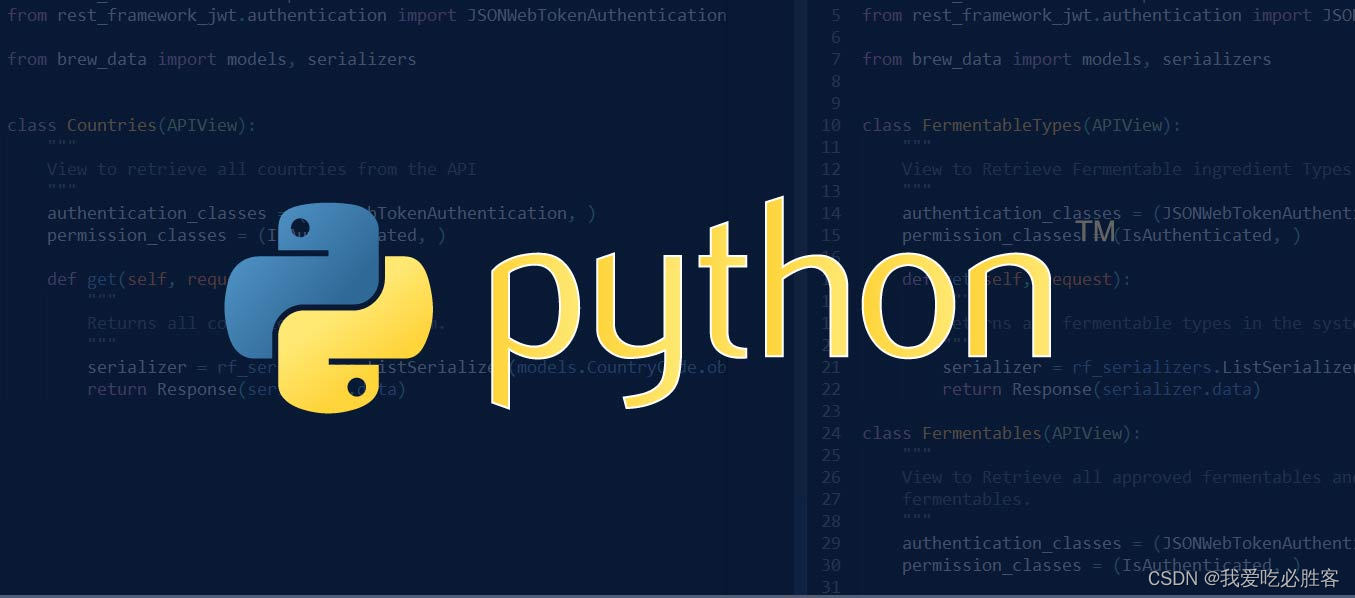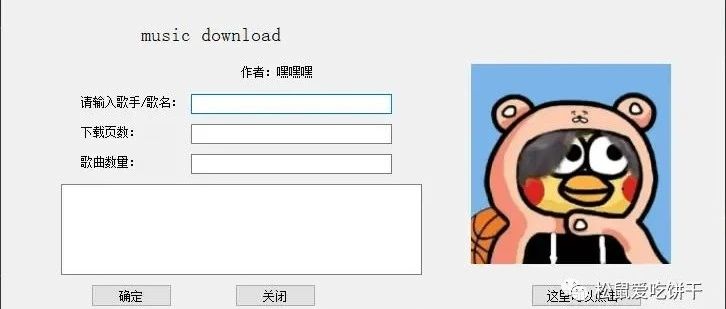一写代码就开心
作者相关精选
python的tkinter编程(五)介绍tkinter自带的组件标签,Label标签
前往小程序,Get更优阅读体验!
立即前往
python的tkinter编程(五)介绍tkinter自带的组件标签,Label标签
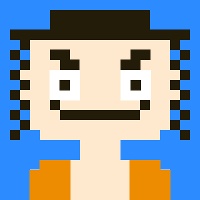
一写代码就开心
发布于 2020-11-20 07:00:14
发布于 2020-11-20 07:00:14
81700
代码可运行
举报
运行总次数:0
代码可运行
之前已经讲了利用tkinter创建窗口,现在介绍我们可以使用的人家自带的组件标签,现在讲解第一个Lable标签。



代码解释
代码语言:javascript
代码运行次数:0
运行
AI代码解释
复制
from tkinter import *
from tkinter import messagebox
class Application(Frame):
def __init__(self,master=None):
# Frame是父类,得主动的调用父类 的构造器
super().__init__(master) # super() 代表的是父类的定义,而不是父类的对象
self.master = master
self.pack()
self.createWidget()
def createWidget(self):
# 创建创建Lable组件
self.label01 = Label(self, text="哈哈哈", width=10, height=2,
bg="black", fg="white")
self.label01.pack()
self.label02 = Label(self,text = "哈哈哈",width = 10,height = 2,
bg = "black" ,fg = "white",font = ("黑体",30))
self.label02.pack()
# 显示图片
global photo # 定义图片为全局变量,局部变量是这个方法执行完毕之后就销毁了
photo = PhotoImage(file = "imgs/1.gif")
self.label03 = Label(self,image = photo)
self.label03.pack()
self.label04 = Label(self,text = "哈哈哈吞吞吐吐\n dddd",borderwidth = 1,relief = "solid",
justify = "right")
self.label04.pack()
root = Tk()
root.geometry("400x200+200+300")
root.title("测试")
app = Application(master = root)
root.mainloop()

总结
这个label 标签可以单行显示,也可以多行显示 还可以在这个标签上面显示图片
本文参与 腾讯云自媒体同步曝光计划,分享自作者个人站点/博客。
原始发表:2020/10/27 ,如有侵权请联系 cloudcommunity@tencent.com 删除
评论
登录后参与评论
暂无评论
登录 后参与评论
推荐阅读
编辑精选文章
换一批
相关推荐
python的tkinter编程(八)Entry组件的详细介绍,以登录界面作为讲解
更多 >领券
腾讯云开发者

扫码关注腾讯云开发者
领取腾讯云代金券
Copyright © 2013 - 2025 Tencent Cloud. All Rights Reserved. 腾讯云 版权所有
深圳市腾讯计算机系统有限公司 ICP备案/许可证号:粤B2-20090059 深公网安备号 44030502008569
腾讯云计算(北京)有限责任公司 京ICP证150476号 | 京ICP备11018762号 | 京公网安备号11010802020287
Copyright © 2013 - 2025 Tencent Cloud.
All Rights Reserved. 腾讯云 版权所有
登录 后参与评论
1
目录